
Numbers for iCloudでオブジェクトを移動して揃える
オブジェクトをシート上の任意の場所に配置したり、x座標、y座標、配置ガイドなどを使用してオブジェクトの位置を揃えたりできます。
注記: オブジェクトがテキストに対してインラインに配置されている場合、そのオブジェクトを再配置することは、現在のテキストフローの中の新しい位置または別のテキストボックスか図形にドラッグする(またはカットアンドペーストする)ことによってのみ可能です。インラインオブジェクトをテキストボックスまたは図形の外部に移動することについては、「インラインオブジェクトをシートに移動する」を参照してください。
オブジェクトを移動する
オブジェクトをクリックして、その選択ハンドルが表示されるようにするか、または表の場合は、行番号と列の名前が表示されるようにします。
以下のいずれかを実行します:
画像、イメージギャラリー、動画、音声、図形、テキストボックス、またはグラフの場合:新しい位置にドラッグします。
注記: オブジェクトがテキストに対してインラインに配置されている場合、現在のテキストフロー内での新しい位置までそれをドラッグするか、またはシート上の別のテキストボックスか図形までそれをドラッグすることができます。
表の場合:表の左上角の四角形をドラッグします。(四角形が表示されない場合は、表の外側をクリックしてから、表内の任意のセルをクリックします)。
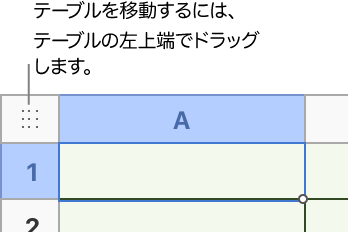
オブジェクトをコピーする/カットする/ペーストする
下記の手順を使用してオブジェクトを (削除ではなく) カットすると、カットしたオブジェクトは保存され、スプレッドシートの新しい場所にすぐにペーストできます。
コピーする 1つ以上のオブジェクトを選択します。
以下のいずれかを実行します:
Macの場合:Command+Cを押してオブジェクトをコピーするか、Command+Xを押してカットします。
Windowsコンピュータの場合:Ctrl+Cを押してオブジェクトをコピーするか、Ctrl+Xを押してカットします。
オブジェクトをペーストするには、ペースト先の場所をクリックしてから、次のいずれかを実行します。
Macの場合:Command+Vを押します。
Windowsコンピュータの場合:Ctrl+Vを押します。
オブジェクトをドラッグして、ページ上で再配置します。
オブジェクトを少しずつ移動する
シート上でのオブジェクトの位置を正確に定めるため、一度に 1 ポイントずつ移動することができます。
オブジェクトを選択するオブジェクトを選択してから、次のいずれかの操作を実行します。
オブジェクトを 1 ポイント移動する:矢印キーを押します。
オブジェクトを 10 ポイント移動する:Shift キーを押したまま、矢印キーを押します。
オブジェクトを縦または横に並べる
オブジェクトを等間隔で配置する
XY座標を使ってオブジェクトを配置する
グラフ、テキストボックス、図形、およびイメージの正確な位置を、x座標とy座標を使用して指定することができます。
グラフ、テキストボックス、図形、またはイメージを選択します。
右側の「フォーマット」
 サイドバーの一番上にある「配置」をクリックしてから、「位置」フィールドにxとyの値を入力します。
サイドバーの一番上にある「配置」をクリックしてから、「位置」フィールドにxとyの値を入力します。X:値はシート左端からオブジェクトの左上隅までの距離を表します。
Y:値はシート上端からオブジェクトの左上隅までの距離を表します。
オブジェクトが回転されている場合、XY座標は元の左上隅ではなく、現在の左上隅を指します。
オブジェクトが線である場合、始点および終点コントロールを使用してx値およびy値を変更します。線をスプレッドシートに追加した時点では、「開始座標」は左下の端点を表します。後で線を反転させるか回転させた場合も、開始座標はそのまま元の終点を指します。
配置ガイドのオンとオフを切り替える
配置ガイドをオンにすると、オブジェクトをスプレッドシートの端やシート上のほかのオブジェクトとの相対位置に配置しやすくなります。これらのガイドは、必要がなくなればオフにすることができます。
ツールバーの「詳細」ボタン
 をクリックし、「環境設定」を選択します。
をクリックし、「環境設定」を選択します。「ガイド」ボタンをクリックし、ガイドのオン/オフを指定するチェックボックスを選択または選択解除します。
中央ガイド:ドラッグしているオブジェクトの中央がシートの中央または別のオブジェクトの中央と揃ったことを示します。
エッジガイド:ドラッグしているオブジェクトの端がシートの端または別のオブジェクトの端と揃ったことを示します。
間隔ガイド:3 つ以上のオブジェクトがシートで等間隔になったことを示します。